
Wyszukiwanie przewodów to rodzaj niepożądanego oprogramowania (cóż, osobliwą wyszukiwarkę), która w źródłach zagranicznych nazywa się Hiejacker przeglądarki (najeźdźca przeglądarki). Oprogramowanie jest ustawiane podczas pobierania i instalowania dowolnego niezbędnego wolnego oprogramowania, a po instalacji zmienia stronę startową, ustawia domyślne wyszukiwanie.conduit.com i ustawia jego panel do pewnej przeglądarki. Jednocześnie usuń wszystko to nie jest takie proste.
Biorąc pod uwagę fakt, że przewód nie jest dokładnie wirusem, wiele antywirusów przechodzi, pomimo potencjalnego uszkodzenia użytkownika. Wszystkie popularne przeglądarki są wrażliwe - Google Chrome, Mozilla Firefox i Internet Explorer, a to może się zdarzyć w dowolnym os - Windows 7 i Windows 8 (Cóż, w XP, jeśli go używasz).
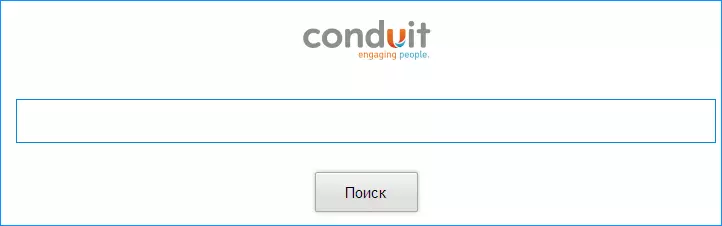
Usuń Search.conduit.com i inne komponenty kanałowe z komputera
Aby całkowicie usunąć przewód, będziesz potrzebować kilku kroków. Rozważmy szczegółowo je wszystkie.
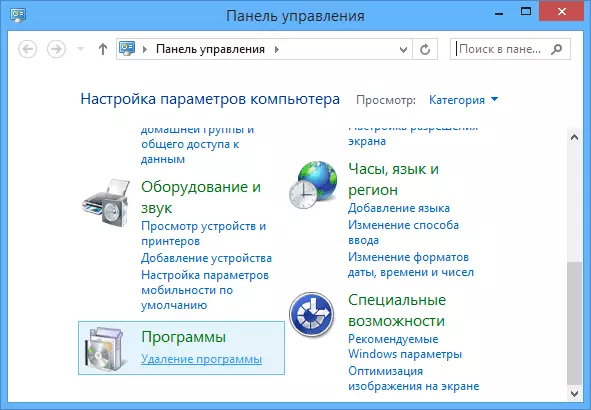
- Przede wszystkim należy usunąć wszystkie programy związane z wyszukiwaniem przewodu z komputera. Przejdź do panelu sterowania, wybierz "Usuń program" w formie kategorii lub "Programy i komponentów", jeśli masz oglądanie w formie ikon.
- W oknie dialogowym Usuń lub Zmień, usuń wszystkie komponenty przewodu, które mogą znajdować się na komputerze: Wyszukaj ochronę przez przewód, pasek narzędzi Conduit Conduit Chrome (W tym celu wybierz go i kliknij przycisk Usuń / Zmień powyżej).
Jeśli coś z określonej listy znajduje się na liście zainstalowanych programów, usuń te, które tam są.
Jak usunąć wyszukiwanie przewodów z Google Chrome, Mozilla Firefox i Internet Explorer
Następnie sprawdź skrót uruchomienia przeglądarki w celu uruchomienia strony wyszukiwania strony głównej.conduit.com, kliknij prawym przyciskiem myszy na skrócie, wybierz "Właściwości" i spójrz na pole "Obiekt" na karcie "Etykieta" Była tylko ścieżka do rozpoczęcia przeglądarki, bez określania przewodu wyszukiwania. Jeśli tak, należy również usunąć. (Jeszcze jedna opcja, wystarczy usunąć skróty i utwórz nowe, znajdując przeglądarkę w plikach programu).
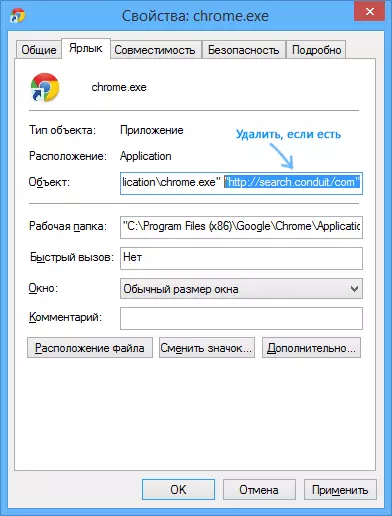
Następnie użyj następujących kroków, aby usunąć panel przewodowy z przeglądarki:
- Google Chrome Przejdź do ustawień, otwórz element "Rozszerzenia" i usuń rozszerzenie aplikacji Conda (może nie być tam). Po tym, aby ustawić domyślne wyszukiwanie, dokonać odpowiednich zmian w ustawieniach wyszukiwania Google Chrome.
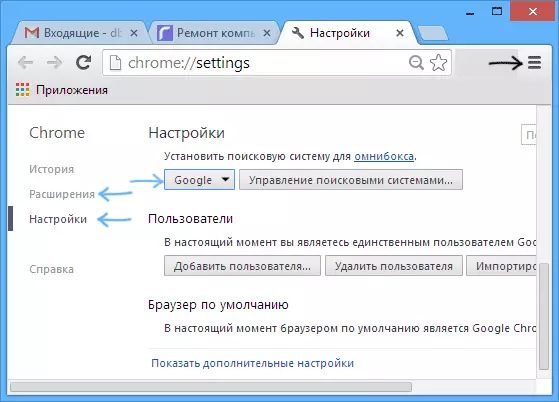
- Aby usunąć przewód z Mozilli, wykonaj następujące czynności (korzystnie wstępnie zapisać wszystkie zakładki): Przejdź do menu - Pomoc - informacje, aby rozwiązać problemy. Po tym kliknij "Zresetuj Firefoksa".
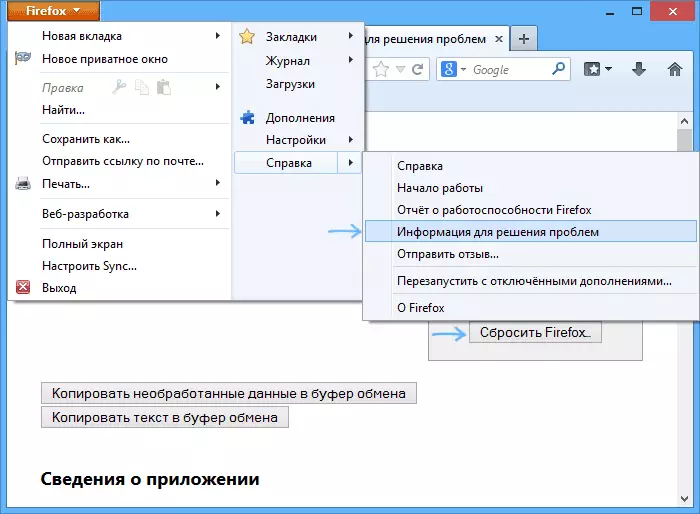
- Wewnętrzny Eksplorator, Otwórz ustawienia - Właściwości przeglądarki i na karcie Opcjonalna kliknij przycisk Resetuj. Po zresetowaniu usuwania ustawień osobistych.
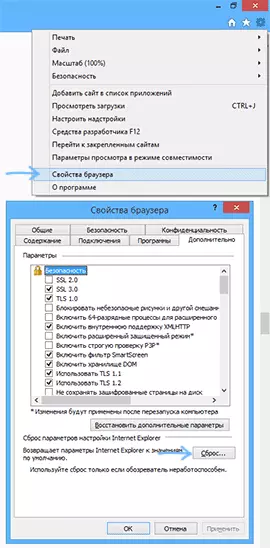
Automatyczne usuwanie wyszukiwania przewodów i jej pozostałości w rejestrze i plikach na komputerze
Nawet jeśli po wszystkich działaniach opisanych powyżej wszystko działało w razie potrzeby, a strona początkowa w przeglądarce, której potrzebujesz (jak również, gdyby poprzednie elementy instrukcji nie pomogły), można korzystać z bezpłatnych programów do usunięcia niechcianego oprogramowania. (Oficjalna strona - http://www.surfrth.nl/en)
Jednym z tych programów jest szczególnie dobrze pomógł w takich przypadkach - HitmanPro. Działa tylko przez 30 dni, ale raz, aby pozbyć się przewodnictwa, jest w stanie pomóc. Wystarczy pobrać go z oficjalnej witryny i uruchomić skanowanie, a następnie użyj bezpłatnej licencji, aby usunąć wszystko, co pozostaje z przewodu (a może z czegoś innego) w oknach. (W zrzucie zrzutu ekranu - Czyszczenie komputera z zdalnego programu Remnants po napisaniu artykułu na temat usuwania MOBOGENIE).
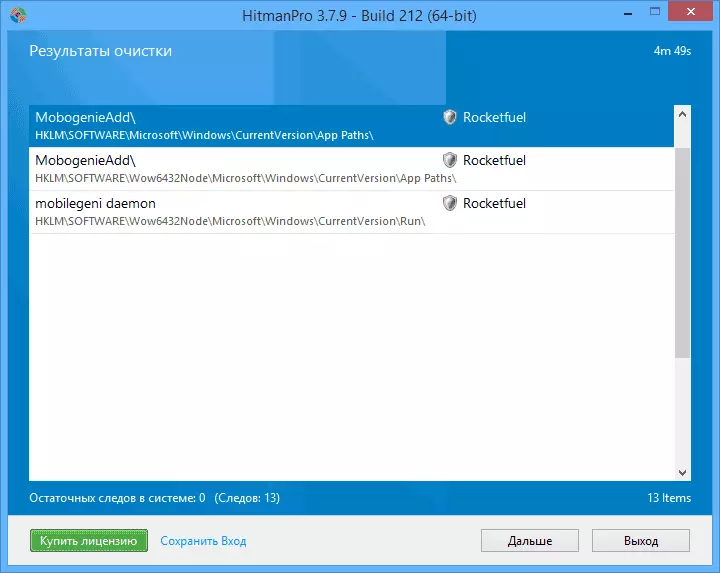
HitmanPro ma na celu usunięcie takiego niepożądanego oprogramowania, które nie jest wirusami, ale może nie być zbyt przydatne, a także pomaga usunąć z systemu, rejestr systemu Windows i innych miejsc pozostałych części tych programów.
